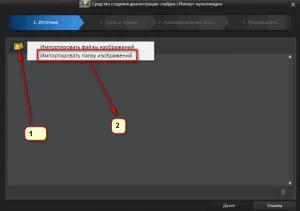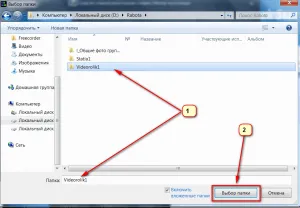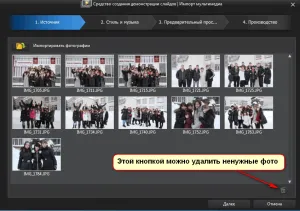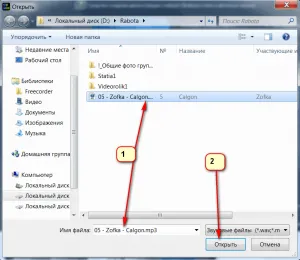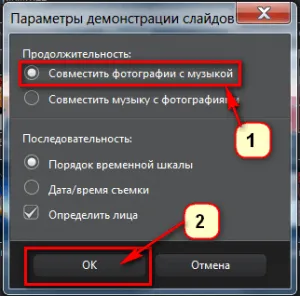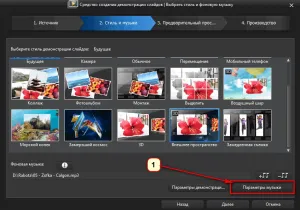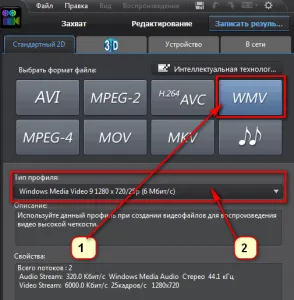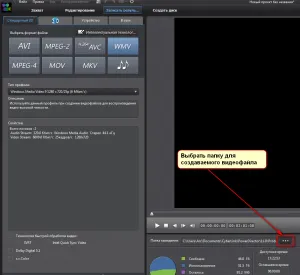Стартирайте програмата и да видите следния екран
Първото нещо, което определя изхода делът на нашия проект, в този случай, 16: 9 - така че как да гледат видеоклипа ни, ние най-вероятно ще се базира на реалностите на днешния ден на широкоекранен монитор или телевизор. И след това кликнете върху иконата - предполага създаване на слайд шоу.
Вземи в раздела Източник:
Тук можем да добавим към работата на нашите снимки ние предварително са избрани слайдшоуто и се поставя в отделна папка, и с която ще работим. Кликнете върху иконата на папка и да изберете правото в менюто - внос папката на изображения.
Моля, имайте предвид, че само снимки, могат да бъдат внесени в този режим. Изберете папката с нашите снимки и кликнете - Избор на папка и да видим го отворите още PowerDirector
Имайте предвид, че тук можете да използвате иконите с образа на дясната кошница за отстраняване на снимки в долната част на слайдшоу за бъдещето, ако внезапно ви по някаква причина не те изглежда необходимо да се създаде видео клипове. След като по снимките, кликнете върху Напред и преминете към стила на раздел и музика
Изберете любимата си стил на разположение, например замразени пространство и след това изберете музика за фон нашите видео, като кликнете върху бутона под формата на музикални знаци
Музиката е избрана, сега преминете към конфигуриране на параметрите на бъдещото ни слайдшоуто, щракнете върху опциите за слайдшоу
Отбелязваме комбинирате снимки с музика, и натиснете ОК
Сега се настройват параметрите на нашата музика за фон, като кликнете
на съответния бутон
Качвай се на музикални раздела Опции - тук можем да намалим звуков файл, това е, изрежете парче го прави подходящ за нас по отношение на продължителността и звук
Преместването на плъзгача наляво, изберете началото на състава и десния край на това, а след това почука да се уверите, че всичко е в ред.
и изберете папка, за да запазите
Ние даваме името на нашия файл и кликнете върху Запазване
Всички процесът е започнал и нашия слайдшоу създаден. Ще чакаме до края на процеса на създаване. Продължителността на създаването му до голяма степен ще зависи от силата на вашия компютър и броя на снимките, които сте изложени в ролката.
Е, този процес е завършен.